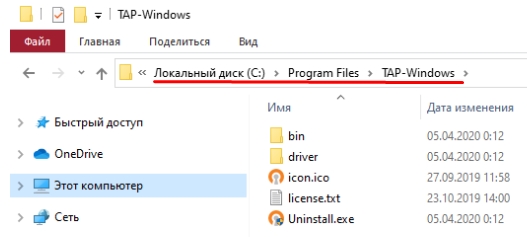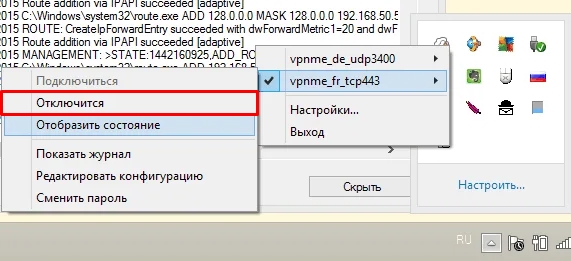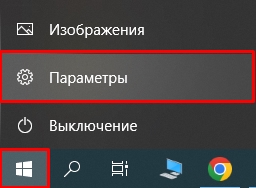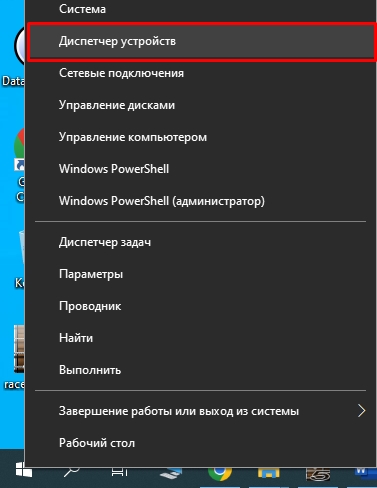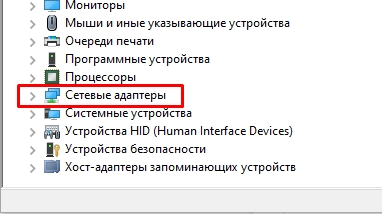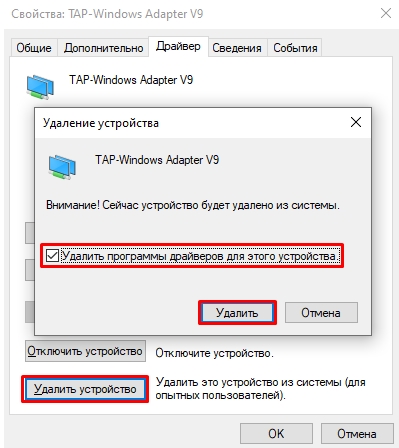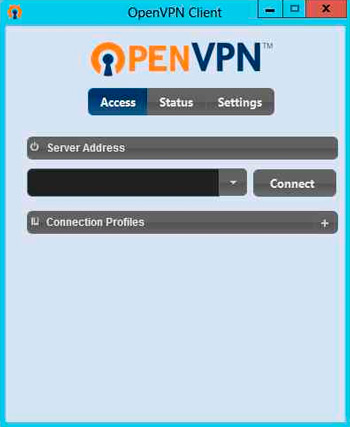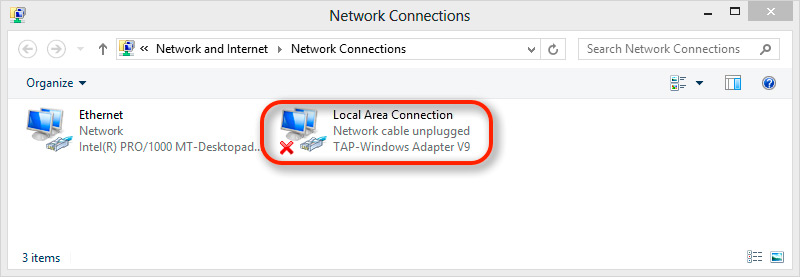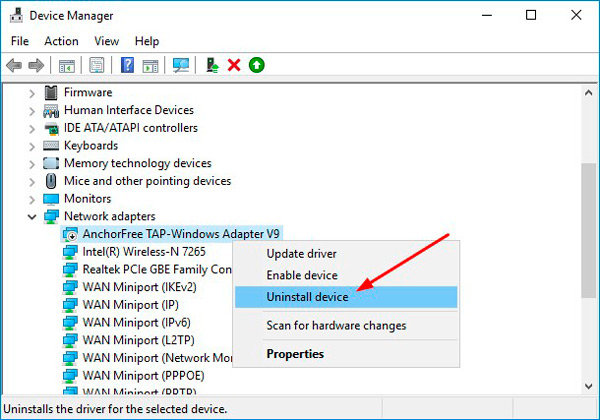Всем привет! Сегодня мы поговорим про TAP-Windows Adapter V9 – что это такое, нужна ли эта утилита и можно ли её удалить из операционной системы. Если в процессе чтения у вас возникнут какие-то трудности, вопросы или дополнения – срочно пишите в комментариях. Портал WiFiGiD.RU старается помогать каждому читателю.
Содержание
- Что это за программа?
- Как его удалить и стоит ли это делать?
- Задать вопрос автору статьи
Что это за программа?
TAP-Windows Adapter V9 – это специальное программное обеспечение, которое позволяет нормально функционировать всеми дополнительными VPN программам. Можно сказать это виртуальный сетевой интерфейс. Его часто можно заметить после установки любых VPN приложений: Hamachi, OpenVPN, Cyberghost, 1.1.1.1 и т.д.
Без TAP-Windows Adapter V9 эти программы, а также VPN подключения – не будут работать. Лично у меня данный дополнительный интерфейс появился после установки OpenVPN. Но в любом случае он будет расположен в отдельной папке, а не в папке с установленным ПО:
C:\Program Filers\Tap-Windows
Или
C:\Program Filers\Tap-Windows (x86)
ПРИМЕЧАНИЕ! В более редких случаях сам драйвер может находиться непосредственно в папке с установленной программой.
Помимо дополнительных VPN программ, которые устанавливает сам пользователь, в некоторых случаях его используют провайдеры для подключения к сети интернет. Поэтому если для подключения к глобальной сети вам нужно запускать какую-то дополнительную программу и вводить логин и пароль, то, скорее всего, ваш провайдер использует такой тип подключения. Например, тот же Билайн использует L2TP, который также является одним из видов VPN сетей.
Советую более подробно почитать про VPN.
Зачем нужен этот драйвер? Он необходим для создания виртуальной сетевой карты, через которую и идет подключение к частной и защищенной VPN. Большинство трафика при этом шифруется, но есть и исключения.
Поэтому если вы в сетевых адаптерах видите TAP-Windows Adapter V9, то есть несколько вариантов:
- У вас установлена VPN программа для подключения к подобной сети.
- Ваш провайдер использует такой тип соединения и дополнительную программу на компьютере.
- Некоторые приложения для работы в интернете и для подключения к виртуальной локальной сети используют подобный драйвер.
Как его удалить и стоит ли это делать?
Сам драйвер TAP-Windows Adapter V9 следует удалять только в том случае, если у вас есть проблемы с подключением к интернету. Но чаще всего такое наблюдается при активации VPN коннекта. Например, вы скачали, установили OpenVPN и пытаетесь подключиться к удаленной сети (серверу). Если подключение не произошло, или есть проблемы на конечном узле – интернет может пропасть.
Все дело в том, что после того как вы подключаетесь к VPN, весь ваш интернет трафик идет по этому узлу через удаленный сервер. Если с сервером есть проблемы, то интернет может пропасть. Поэтому у вас есть два выхода:
- Найти другой рабочий сервер.
- Отключить программу VPN.
Для отключения подключения к VPN найдите запущенную программу в трее, нажмите по ней правой кнопкой мыши и выберите команду «Отключить».
Если после отключения программы у вас все равно нет интернет-соединения, читаем инструкции ниже:
- Нет интернета по кабелю.
- Нет интернета по Wi-Fi.
К нам на почту приходит достаточно много писем, где читатели описывают свои проблемы. В частности очень много жалуются непосредственно на сам драйвер TAP-Windows Adapter V9 – когда он включен, интернета нет. Можно попробовать полностью удалить программу, с которой и работает драйвер. После этого нам нужно проверить, чтобы драйвер тоже удалился с системы.
- Кликаем по основному меню «Пуск» и заходим в «Параметры» системы.
- Найдите раздел «Приложения».
- В списке найдите сам драйвер, выделите его, нажав левой кнопкой мыши и выберите команду «Удалить». Если в списке его нет, значит он удалился вместе с программой.
- После этого найдите официальный сайт VPN приложения, которое вы использовали, и скачайте свежую версию.
Второй способ удалить этот драйвер – это зайти в «Диспетчер устройств», нажав правой кнопкой мыши по меню «Пуск».
Откройте список «Сетевые адаптеры», найдите наш сетевой интерфейс, кликните правой кнопкой мыши и зайдите в «Свойства».
На вкладке «Драйвер» выбираем кнопку «Удалить устройство». Ставим галочку, чтобы дополнительно снести драйвера и ПО, и подтверждаем действие.
Если после установки проблема останется, то есть вероятность, что виновата сама операционная система. Также я бы на вашем месте полностью обновил драйвера для материнской платы и сетевой карты.
- Обновляет драйвера. Скачиваем исключительно с официального сайта. Советую не использовать «Диспетчер устройств».
- Попробуйте выполнить установки всех возможных обновлений операционной системы.
Обычно после этого проблема решается. Можно попробовать вообще удалить только сам драйвер, а программу оставить. В некоторых случаях даже без него подключение происходит нормально.


Что за программа OpenVPN? Ну, это для создания виртуальной частной сети. Не буду вас грузить, скажу так, ставится программа OpenVPN, потом нужно установить конфигурационные файлы и подключится к сети.
Обычно такие сети пользователи создают для того чтобы обойти какие-то блокировки или просто использовать интернет другой страны. Ну например. Есть сайт, который предоставляет услуги VPN. Вы оплатили там услугу, скачали конфигурационные файлы, установили их и теперь в интернете все сайты и все программы думают что вы в той стране, под которой работает VPN. Простыми словами OpenVPN часто применяется для смены IP-адреса, нужно было мне так сразу написать
Если то что я написал вам не особо что-то говорит, то OpenVPN могла поставить и какая-то другая программа. У меня был случай, когда это сделал антивирус, я только не помню точно какой но вроде это был Аваст..
Ребята, я узнал еще кое-какую интересную инфу про адаптер TAP-Windows, читайте об этом здесь, реально советую почитать!
Вот этот сетевой адаптер в папке Сетевые подключения:
По каким причинам он может быть у вас установлен:
- возможно что кто-то поставил программу OpenVPN чтобы создать сеть и использовать ее своих целях, это актуально если компьютером пользуется не один человек;
- установить TAP-Windows Adapter V9 могла какая-то программа, вполне возможно то это ПО от сетевого оборудования: продвинутого роутера, модема или прочего;
- вирусы и трояны не могут установить такое в принципе;
- также нашел инфу, что этот сетевой адаптер может устанавливать активатор KMSpico или ему подобные;
Как удалить TAP-Windows Adapter V9?
Вот удалять его как бы не советую.. а просто потому что определить можно ли его удалять или нет не всегда получается. Короче говоря лучше его сперва отключить, а потом если не будет глюков в течении например пару дней, то удалить. Но это я так думаю, а вы можете сразу его удалять…
Посмотрите, нет ли у вас в меню Пуск или где-то таких значков:
Если есть, то значит у вас установлена программа OpenVPN, которую можно удалить, если она вам не нужна.
Сперва я покажу как отключить TAP-Windows Adapter V9. Открываем папку Сетевые подключения (если что, она есть в Панели управления) и там нажимаем правой кнопкой по этому адаптеру и выбираем Отключить:
После этого он станет черно-белым:
В таком отключенном состоянии он вообще не грузит комп никак, не мешает работе и ни на что не влияет. Если вдруг пропал у вас интернет после отключения то включите адаптер обратно!
Теперь я покажу как вручную его удалить с корнями. Но ВНИМАНИЕ — убедитесь в том что он реально вам не нужен!!! я уже писал, что можете сперва отключить его и если все будет нормуль то уже потом удалять.
Нажимаем Пуск, выбираем там Панель управления, а в ней находим значок Администрирование:
Потом там запускаем Управление компьютером:
Там выбираем Диспетчер устройств слева и потом справа выбираем адаптер TAP-Windows Adapter V9, нажимаем по нему правой кнопкой и в меню выбираем Удалить:
Потом будет такое подтверждение, тут ставите галочку чтобы с драйверами удалить и нажимаете ОК:
После этого вы сами можете убедится что того адаптера уже нет в списке, есть только те, которые ваши ну то есть у вас стоят в компе:
Вот так просто можно удалить TAP-Windows Adapter V9 из Windows, надеюсь что все понятно
Как удалить программу OpenVPN?
Я показал как удалить вручную ненужный этот адаптер. Но он также в теории должен исчезнуть и если бы вы удалили OpenVPN, и вот как это сделать. Открываете Пуск и выбираете там Панель управления (а если у вас десятка, то зажимаете Win + X и там будет этот пункт):
Потом находим значок Программы и компоненты:
Откроется окно со списком софта, тут вам нужно удалить все что касается OpenVPN, а это еще и TAP-Windows:
Я сперва удалю TAP-Windows. Нажимаем правой кнопкой по проге этой и выбираем Удалить. Появится такое окно, тут жмете Uninstall:
Потом жмем Next и будет такое окно что все прошло нормуль и все удалено:
И потом также удаляем OpenVPN, ну ту прогу которая осталась и также нажимаем Uninstall:
Потом также жмем Next и все удалится без приколов, ну то есть без проблем
Вот и все. Надеюсь что нормальной инфы вам дал и вы теперь знаете как избавится от TAP-Windows Adapter V9. Но скажу еще раз и напоследок, что отключать можете, а вот удалять — то советую хорошо проверить не нужен ли этот адаптер какой-то проге ну или другому юзеру. В общем удачи вам
На главную!
VPN как удалить
01.10.2018
Phantom tap windows adapter v9 — это виртуальный сетевой адаптер, который используется в операционных системах Windows. Он является частью программного обеспечения, которое обеспечивает виртуальное соединение между компьютером и виртуальной сетью.
Этот адаптер может быть установлен на компьютер для различных целей, включая эмуляцию виртуальной локальной сети (VPN), виртуальную машину, сетевые тестирования и многое другое. Он служит для обеспечения связи между компьютером и виртуальными сетями.
Phantom tap windows adapter v9 обладает рядом особенностей, которые делают его полезным инструментом для сетевых специалистов и разработчиков. Он позволяет настраивать виртуальные сети и устанавливать виртуальные соединения, что облегчает работу с виртуальными средами и созданием компьютерных сетей.
В целом, Phantom tap windows adapter v9 — это полезный инструмент, который позволяет создать виртуальное соединение между компьютером и виртуальной сетью, что может быть полезно для различных целей, связанных с сетевыми тестированиями и настройками соединений.
Содержание
- Что такое Phantom tap windows adapter v9?
- Зачем нужен Phantom tap windows adapter v9?
- Как работает Phantom tap windows adapter v9?
- Как установить Phantom tap Windows Adapter v9?
- Как удалить Phantom tap windows adapter v9?
- Проблемы с Phantom tap windows adapter v9 и их решение
Что такое Phantom tap windows adapter v9?
Phantom tap windows adapter v9 используется для подключения виртуальной частной сети (VPN), предоставляемой программным обеспечением Phantom. Виртуальная сеть создается, чтобы защитить ваше интернет-соединение, обеспечить анонимность и безопасность при передаче данных.
Этот адаптер обеспечивает взаимодействие между вашим компьютером и серверами VPN, позволяя передавать данные через защищенный туннель. Phantom tap windows adapter v9 работает на уровне сетевого интерфейса и обрабатывает все сетевые взаимодействия, связанные с VPN.
Обычно не требуется выполнять какие-либо дополнительные действия с Phantom tap windows adapter v9, поскольку он устанавливается автоматически вместе с программным обеспечением Phantom. Если у вас возникли проблемы соединения с VPN, то возможно потребуется проверить настройки этого адаптера и обновить его драйверы.
Использование Phantom tap windows adapter v9 позволяет обеспечить безопасность соединения и использовать функции VPN программного обеспечения Phantom.
Зачем нужен Phantom tap windows adapter v9?
Phantom tap windows adapter v9 позволяет пользователям создавать защищенные виртуальные сети и устанавливать соединения между компьютерами. Это полезно, если вы пользуетесь программами виртуализации, веб-браузерами в режиме VPN или другими сетевыми приложениями, которым требуется виртуальный сетевой адаптер.
Некоторые программы, включая VPN-клиенты, могут автоматически устанавливать Phantom tap windows adapter v9 для обеспечения безопасного соединения через виртуальную частную сеть. Также этот адаптер может использоваться для тестирования и настройки сетевых приложений.
В целом, Phantom tap windows adapter v9 – это важный компонент для обеспечения работы различных программ, требующих виртуальных сетевых интерфейсов, и для создания защищенных виртуальных сетей.
Как работает Phantom tap windows adapter v9?
Функция Phantom tap windows adapter v9 заключается в создании виртуального Ethernet-подключения, которое может быть использовано программами для передачи данных через сеть. Этот адаптер является частью установленной на компьютере программы, какой-либо виртуальной сетевой среды. Он позволяет программам виртуально подключаться к сети или другим устройствам и передавать данные через них.
Phantom tap windows adapter v9 может быть использован различными программами, такими как виртуальные частные сети (VPN), программы для виртуализации сетевых устройств или программы для захвата пакетов данных. Адаптер позволяет этим программам создавать виртуальные сетевые интерфейсы, обмениваться данными с другими устройствами и имитировать поведение физических сетевых подключений.
| Преимущества Phantom tap windows adapter v9: |
|---|
| Возможность создания виртуальных сетевых подключений |
| Возможность программам виртуально подключаться к различным сетям |
| Обеспечение безопасного и зашифрованного соединения через VPN |
| Поддержка различных виртуальных сетевых протоколов |
| Имитация поведения физических сетевых интерфейсов |
Работа Phantom tap windows adapter v9 позволяет программам подключаться к сети или другим устройствам виртуально, что обеспечивает гибкость и безопасность при взаимодействии программ с сетевыми ресурсами.
Как установить Phantom tap Windows Adapter v9?
Установка Phantom tap Windows Adapter v9 может потребоваться, когда вы используете программное обеспечение, которое требует виртуальное сетевое подключение. Следуйте этим шагам, чтобы установить Phantom tap Windows Adapter v9:
- Скачайте драйвер: Начните с загрузки драйвера с официального сайта разработчика или из других надежных источников.
- Запустите установку: Найдите загруженный файл драйвера и запустите его. Cледуйте инструкциям на экране. Обратите внимание, что возможно понадобится установить дополнительное программное обеспечение или драйверы, связанные с Phantom tap Windows Adapter v9.
- Принимайте лицензионное соглашение: Во время установки возможно будет необходимо принять лицензионное соглашение. Ознакомьтесь с условиями и примите их, если это необходимо.
- Подтвердите установку: После принятия лицензионного соглашения нажмите на кнопку «Далее» или «Установить», чтобы подтвердить установку.
- Дождитесь завершения: Дождитесь завершения процесса установки. Это может занять некоторое время. Во время установки компьютер может потребовать перезагрузку.
- Проверьте установку: После завершения установки проверьте, появилось ли виртуальное сетевое подключение Phantom tap Windows Adapter v9 в секции «Сетевые подключения» в Панели управления.
После установки Phantom tap Windows Adapter v9 вы можете использовать его вместе с необходимым программным обеспечением для создания виртуальных сетевых подключений, которые могут быть полезны для различных целей, таких как безопасное подключение к интернету или настройка прокси-сервера.
Как удалить Phantom tap windows adapter v9?
Удаление Phantom tap windows adapter v9 может быть необходимым, если у вас возникли проблемы с подключением к интернету или сетевыми соединениями. Вот несколько шагов, которые помогут вам удалить этот адаптер:
- Откройте «Панель управления» на вашем компьютере.
- Выберите «Сеть и интернет» или «Сетевые подключения» в меню «Панель управления».
- Нажмите на «Центр управления сетями и общим доступом».
- В окне «Центр управления сетями и общим доступом» выберите «Изменить параметры адаптера».
- Найдите «Phantom tap windows adapter v9» в списке сетевых адаптеров и нажмите правой кнопкой мыши на него.
- Выберите «Удалить» из контекстного меню.
- Подтвердите удаление, если появится соответствующее сообщение.
- После удаления перезагрузите компьютер, чтобы изменения вступили в силу.
После выполнения этих шагов Phantom tap windows adapter v9 будет удален с вашего компьютера. Если после удаления возникнут проблемы с интернетом или сетевыми соединениями, рекомендуется обратиться к специалисту по компьютерам для дальнейшей диагностики и настройки сетевых параметров.
Проблемы с Phantom tap windows adapter v9 и их решение
1. Отсутствие подключения к Интернету: Если у вас нет доступа к Интернету после установки Phantom tap windows adapter v9, то это может быть связано с неправильными настройками адаптера. Попробуйте перезагрузить компьютер и проверьте настройки сетевого соединения. Если проблема остается, попробуйте переустановить драйвер адаптера или обратитесь к разработчику программного обеспечения.
2. Конфликт с другими сетевыми адаптерами: В некоторых случаях Phantom tap windows adapter v9 может конфликтовать с другими установленными сетевыми адаптерами, что приводит к проблемам с подключением к Интернету или работой других программ. Попробуйте отключить или удалить другие адаптеры и проверьте, решит ли это проблему. Если нет, попробуйте обновить драйверы сетевых адаптеров или обратиться за помощью к специалисту.
3. Низкая скорость подключения: Если у вас наблюдается низкая скорость подключения с использованием Phantom tap windows adapter v9, то это может быть связано с проблемами сетевой инфраструктуры или провайдером Интернета. Проверьте скорость подключения с помощью других устройств или обратитесь к своему провайдеру для устранения проблемы.
4. Необходимость обновления драйверов: Если Phantom tap windows adapter v9 не работает должным образом, попробуйте обновить драйверы для адаптера. Вы можете найти последние версии драйверов на официальном сайте разработчика или в центре обновления ПО на вашем компьютере.
В заключение, виртуальные сетевые адаптеры, такие как Phantom tap windows adapter v9, могут быть полезными инструментами для обеспечения безопасного и анонимного интернет-соединения. Однако, возможны проблемы в работе этого адаптера, которые могут потребовать решения. Если у вас возникли проблемы с Phantom tap windows adapter v9, попробуйте применить указанные выше рекомендации или обратитесь за помощью к технической поддержке.
Phantom Tap Windows Adapter V9 – это виртуальное устройство, которое используется в операционной системе Windows для подключения к виртуальным частным сетям или виртуальным локальным сетям (VPN и VLAN соответственно). Это устройство позволяет пользователям обеспечить безопасное и защищенное соединение с интернетом.
Однако, иногда пользователи могут столкнуться с проблемами, связанными с Phantom Tap Windows Adapter V9. Эти проблемы могут включать ошибки установки драйвера, конфликты с другими устройствами или проблемы с сетевыми подключениями.
Для исправления проблем с Phantom Tap Windows Adapter V9 можно попробовать несколько методов. Во-первых, следует попытаться обновить драйвер устройства, используя менеджер устройств Windows. Во-вторых, можно попытаться отключить и заново включить устройство, чтобы перезагрузить его настройки. Если эти методы не помогают, можно попробовать удалить устройство и снова установить его с помощью последней версии драйвера.
Phantom Tap Windows Adapter V9 может вызвать различные проблемы, но, следуя рекомендациям по исправлению, пользователи смогут решить их и снова наслаждаться безопасным и защищенным подключением к интернету через VPN или VLAN.
Содержание
- Phantom Tap Windows Adapter V9: описание и возможные проблемы
- Что такое Phantom Tap Windows Adapter V9
- Проблемы, связанные с Phantom Tap Windows Adapter V9
- Как исправить проблемы с Phantom Tap Windows Adapter V9
- Советы по предотвращению проблем с Phantom Tap Windows Adapter V9
Phantom Tap Windows Adapter V9: описание и возможные проблемы
Зачастую пользователи обнаруживают наличие Phantom Tap Windows Adapter V9 в своей системе, но не знают, что это такое или зачем он нужен. Обычно этот адаптер устанавливается вместе с программами для виртуального интернет-подключения, такими как VPN-клиенты или программы для виртуальных машин.
Хотя Phantom Tap Windows Adapter V9 не является проблемой сам по себе, некоторые пользователи могут столкнуться с проблемами, связанными с этим адаптером. Например:
- Конфликт с другими сетевыми адаптерами: иногда Phantom Tap Windows Adapter V9 может вызвать конфликт с другими адаптерами в системе, что приводит к проблемам с подключением к интернету или сетевым ресурсам.
- Отсутствие или неправильная установка драйверов: в редких случаях Phantom Tap Windows Adapter V9 может подвергаться проблемам, связанным с драйверами. Это может вызвать ошибки в работе сетевого адаптера.
- Нежелательное присутствие: некоторым пользователям может просто не нравиться, что в их системе находится Phantom Tap Windows Adapter V9. В этом случае пользователи могут попытаться удалить или отключить этот адаптер, если он им не нужен.
Если у вас возникли проблемы с Phantom Tap Windows Adapter V9, рекомендуется сначала обратиться к поддержке программного обеспечения, установившего этот адаптер. Они смогут предоставить инструкции по устранению проблемы или помочь вам правильно настроить или удалить адаптер.
Что такое Phantom Tap Windows Adapter V9
Phantom Tap Windows Adapter V9 может появиться в списке сетевых адаптеров вашей операционной системы, даже если вы никогда не устанавливали подобное программное обеспечение. В таком случае, возможно, это связано с установкой драйверов, которые могут создать виртуальный адаптер для определенных целей, таких как захват сетевого трафика или маршрутизация через виртуальные устройства.
Обычно Phantom Tap Windows Adapter V9 не вызывает никаких проблем или ошибок в работе компьютера. Он является частью программного обеспечения и работает в фоновом режиме для обеспечения соответствующего функционирования установленных приложений или виртуальных сетей.
Проблемы, связанные с Phantom Tap Windows Adapter V9
Одной из самых распространенных проблем связанных с Phantom Tap Windows Adapter V9, является его конфликт с другими установленными сетевыми адаптерами. Это может привести к потере доступа к интернету, проблемам с сетевыми соединениями и некорректной работе программ, требующих подключения к сети.
Еще одной распространенной проблемой является ошибочное распознавание Phantom Tap Windows Adapter V9 вредоносным ПО. Некоторые антивирусные программы могут считать его зараженным файла, что приводит к его блокировке или удалению. Это может существенно повлиять на работу сетевых функций и связанных с ними программ.
Однако, существуют несколько способов решения данных проблем. Если возникли проблемы с доступом к интернету или сетевыми соединениями, можно попробовать отключить Phantom Tap Windows Adapter V9 или изменить его настройки, чтобы избежать конфликтов с другими адаптерами.
Если антивирусная программа блокирует адаптер, рекомендуется отключить антивирусное ПО или добавить Phantom Tap Windows Adapter V9 в список доверенных файлов в настройках антивирусной программы.
В целом, Phantom Tap Windows Adapter V9 – это полезное сетевое устройство, которое используется для создания виртуальных сетей. Однако, если возникли проблемы связанные с его работой, можно попробовать различные способы устранения этих неполадок и восстановить нормальное функционирование системы.
Как исправить проблемы с Phantom Tap Windows Adapter V9
- Перезагрузите компьютер.
- Откройте «Диспетчер устройств» путем нажатия клавиш Win + X и выбора соответствующей опции.
- Разверните раздел «Сетевые адаптеры».
- Найдите и щелкните правой кнопкой мыши на «Phantom Tap Windows Adapter V9».
- Выберите «Отключить устройство» из контекстного меню.
- Подтвердите действие и дождитесь завершения процесса отключения адаптера.
- Щелкните правой кнопкой мыши на «Phantom Tap Windows Adapter V9» снова и выберите «Включить устройство».
- Перезапустите компьютер и проверьте, исправлена ли проблема.
Если эти действия не помогли, вам может понадобиться переустановить драйвер для Phantom Tap Windows Adapter V9. Вот как это сделать:
- Откройте «Диспетчер устройств».
- Разверните раздел «Сетевые адаптеры».
- Найдите «Phantom Tap Windows Adapter V9» и щелкните правой кнопкой мыши на нем.
- Выберите «Удалить устройство» из контекстного меню.
- Подтвердите действие и дождитесь завершения процесса удаления драйвера.
- Перезагрузите компьютер.
- Когда компьютер снова загрузится, драйвер Phantom Tap Windows Adapter V9 будет автоматически переустановлен.
- Проверьте, исправлена ли проблема после переустановки драйвера.
Если эти шаги не решают проблему, вам может потребоваться обратиться к технической поддержке или консультации специалиста.
Советы по предотвращению проблем с Phantom Tap Windows Adapter V9
Если вы столкнулись с проблемами, связанными с устройством Phantom Tap Windows Adapter V9, приведенные ниже советы могут помочь вам предотвратить эти проблемы:
| Совет | Описание |
|---|---|
| Установите последние обновления | Убедитесь, что ваша операционная система и все драйвера установлены в последней версии. Обновления часто содержат исправления ошибок и улучшения совместимости. |
| Переустановите драйвер | Попробуйте удалить и переустановить драйвер Phantom Tap Windows Adapter V9. Это может помочь исправить ошибки, связанные с устройством. |
| Проверьте конфликты устройств | Проверьте наличие конфликтов устройств в менеджере устройств. Если Phantom Tap Windows Adapter V9 конфликтует с другими устройствами, попробуйте разрешить этот конфликт. |
| Используйте антивирусное ПО | Убедитесь, что у вас установлено и обновлено антивирусное программное обеспечение. Многие проблемы с устройствами могут быть вызваны вредоносными программами или вирусами. |
| Обратитесь к производителю | Если вы не можете решить проблемы с Phantom Tap Windows Adapter V9 самостоятельно, свяжитесь с производителем устройства для получения дальнейшей поддержки и инструкций. |
Следуя этим советам, вы сможете предотвратить многие проблемы, связанные с Phantom Tap Windows Adapter V9, и сохранить нормальное функционирование вашей системы.
Владельцы девайсов на ОС Windows могут наблюдать в Диспетчере устройств различные сетевые адаптеры, установленные в системе, как физические (например, сетевая карта или модуль Wi-fi), так и виртуальные. Эти системные компоненты выполняют определённые функции и у каждого из них своя задача, которая не всегда понятна пользователю. Так, обнаружив на своём компьютере TAP- Windows Adapter V9 или TAP-WIN32 Adapter V9, многие задаются вопросом, что это может быть и в чём предназначение данного объекта. Особенно часто эта тема тревожит, если вы собственноручно ничего подобного не устанавливали, и поскольку установка произошла без вашего участия, то не факт, что компонент вам действительно нужен.
TAP-Windows Adapter V9 – что это такое
Объект TAP-Windows Adapter V9 является виртуальным сетевым адаптером системы Windows и может использоваться для различных задач, в зависимости от специфики программного обеспечения, к которому относится. Его появление часто связано с настройкой VPN или установкой программ, изменяющих сетевые настройки.
Нередко виртуальный адаптер TAP-Windows Adapter V9 ставит Open VPN, софт, применяющийся для создания виртуальной частной сети (например, с целью анонимности в сети путём смены IP-адреса), но может относиться и к какой-либо другой программе, использующей функцию VPN.
Список софта, который мог установить данный адаптер, достаточно разношёрстный. Кроме многочисленных приложений, меняющих IP, в него можно включить антивирус Avira (VPN в составе пакета создаёт с помощью этого элемента безопасное соединение), программное обеспечение физического сетевого оборудования (роутер, модем и пр.), активатор KMSpico для Windows и Microsoft Office и другие подобные софтины. При этом вы могли, скачивая и инсталлируя программу из интернета, попутно обзавестись и ненужным вам ПО, идущим в комплекте, возможно, именно софт, который вы не планировали качать, и установил виртуальный адаптер. Пакетная установка из непроверенных источников нередко становится также причиной заражения устройства вирусами, так что следует внимательнее относиться к загрузке стороннего софта из сети. В случае с появлением TAP-Windows Adapter V9, к этому событию вредоносные программы отношения не имеют, но если сетевой адаптер и программа, его создавшая вам не нужны, то их можно просто удалить из системы.
Как было сказано выше, такое виртуальное устройство может быть задействовано любым приложением, и раз уж было создано, то выполняет определённые функции. Бывает также, что TAP-Windows Adapter V9 относится к подключению VPN, участвующему в вашем интернет-соединении, поэтому удаление данного адаптера приведёт к отсутствию интернета. Если ни на одну программу на вашем устройстве не падает и тени сомнения в том, что это она могла создать адаптер, то вполне возможно, так оно есть и данный элемент необходим для функционирования подключения.
Как удалить TAP-Windows Adapter V9
Если вы понимаете, к чему относится виртуальное устройство и уверены, что оно вам точно не нужно, можно его смело сносить. И напротив, когда нет уверенности в предназначении TAP-Windows Adapter V9, то удалять его нежелательно. В любом случае, если определить связь с конкретной программой не удаётся, можно попробовать отключить объект, после чего понаблюдать несколько ней, не повлияло ли отключение на функциональность системы и приложений. Процедура выполняется таким образом:
Удаление TAP-Windows Adapter V9 следует выполнять только тогда, когда вы полностью осознаете, какие функции возложены на данный компонент и вам они без надобности. Для процедуры потребуется сделать следующее:
- Переходим к Диспетчеру устройств любым удобным способом (например, через Панель управления).
- Здесь будет отображено установленное оборудование, идём в раздел «Сетевые адаптеры».
- Выбираем нужный элемент из перечня и жмём по нему ПКМ, из появившегося контекстного меню находим «Удалить устройство», жмём.
- В окне подтверждения ставим галочку в пункте удаления драйверов для этого устройства, после чего подтверждаем действие.
Таким способом можно ликвидировать любое оборудование, установленное на компьютере, включая и сетевые адаптеры. Также, зная о связи виртуального устройства с конкретным софтом, можно удалить и саму программу, использующую его. Для этого переходим к Панели управления в раздел «Программы и компоненты», здесь среди приложений в перечне тех, что имеются на компьютере, находим связанные с TAP-Windows Adapter V9 и удаляем.
Предпочтительнее будет всё же отключить адаптер вместо удаления вышеописанным способом, но если вы определённо решили избавиться от него и самой программы, его создавшей, то сделать это несложно, главное не оставлять «хвостов», способных впоследствии вызывать конфликты ПО.